Ponekad, kada pokušate dodati nekoga kao prijatelja na Snapchat ali ne uspijeva, moglo bi biti iritantno, a pitanje: "Zašto ne mogu dodati ljude na Snapchat?" padne vam na pamet. Nemojte paničariti. Dodavanje mehanizma prijatelja na Snapchat jednostavno je. međutim, nekoliko čimbenika može spriječiti ovaj proces.
Ove gnjavaže mogu nastati zbog postavke privatnosti i ograničenja računa, tehničkih smetnji ili prekoračenja ograničenja broja prijatelja. Poznavanje svih ovih problema omogućit će vam da ih učinkovito riješite, a zatim možete nastaviti uživati u Snapchatu. Raspravljajmo o njima detalj kako bismo razvili dublje razumijevanje!
Razumijevanje mehanizma dodavanja Snapchat prijatelja
Budući da je popularna aplikacija za razmjenu multimedijskih poruka, Snapchat nudi razne značajke za sklapanje novih prijateljstava i širenje društvenih mreža krug. Stoga, ako ste novi ili želite dodati još prijatelja, važno je naučiti kako dodati prijatelje na Snapchat. Dakle, pogledajmo ovaj iscrpan vodič o pronalaženju i dodavanju prijatelja pomoću različitih značajki na Snapchatu.
U blizini
Prvo otvorite Snapchat na svom uređaju i idite na profil, zatim jednostavno dodirnite opciju "Dodaj prijatelje".
Sada dodirnite "Dodaj u blizini". Ali imajte na umu da će uspjeti samo ako vaš lokacija odgovara vašim prijateljima. Također provjerite je li opcija Dodaj u blizini za vaše prijatelje također aktivirana.
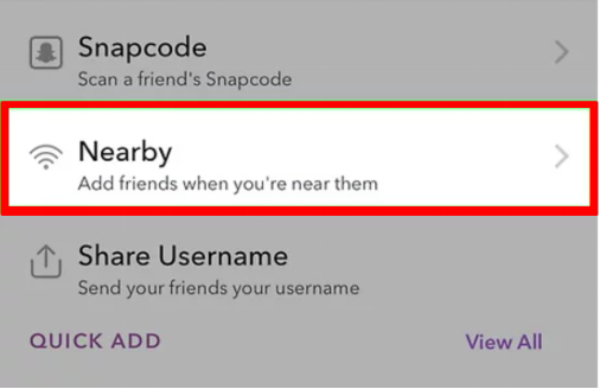
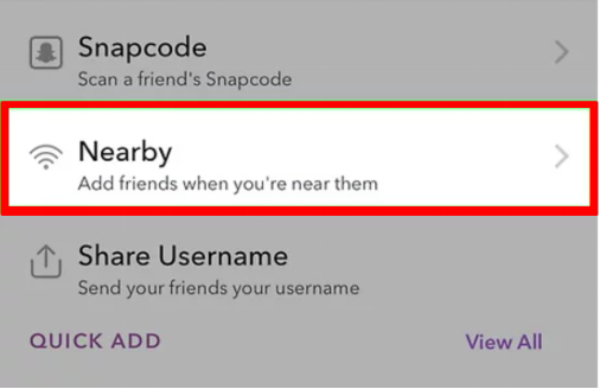
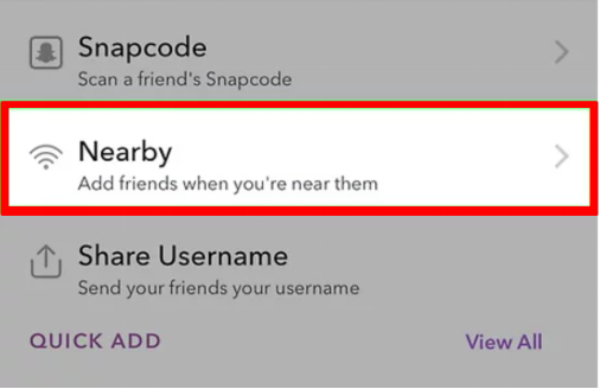
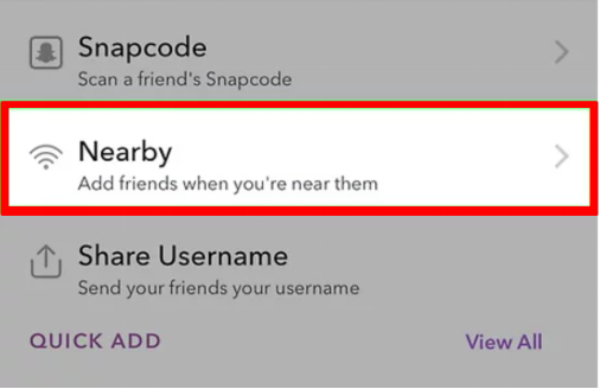
Nakon što pritisnete Dodaj u blizini, na Snapchatu će se pojaviti popis prijatelja u blizini.
Snapchat će potražiti druge korisnike koji su također uključili 'dodaj u blizini'.
Na kraju dodirnite + napisano iza imena prijatelja koje želite uključiti među ostale. To je to!
Pratite upotrebu aplikacija, postavite ograničenja i osigurajte da su online aktivnosti sigurne.
Po Snapcodeu
Prvo morate zamoliti svog prijatelja da vam pošalje svoj snap kod kako biste ga dodali kao prijatelja na Snapchatu. Snap kod se može dijeliti putem sljedećih koraka: profil > žuti kvadrat u sredini > ikona dijeljenja u gornjem lijevom kutu.
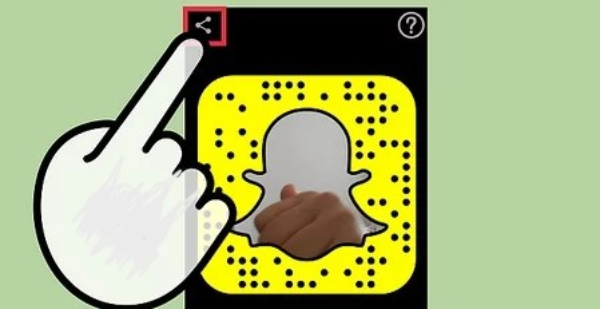
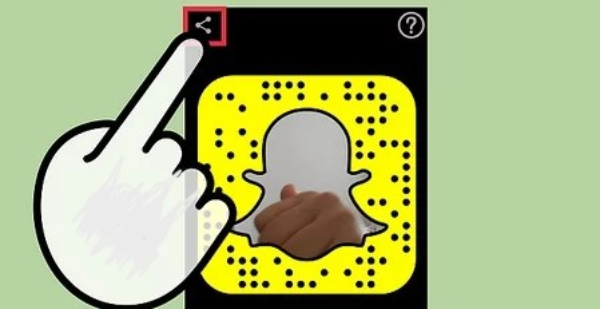
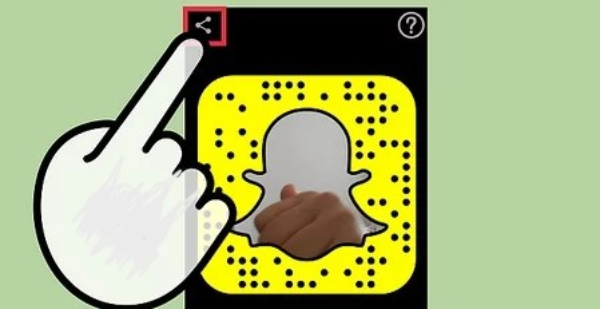
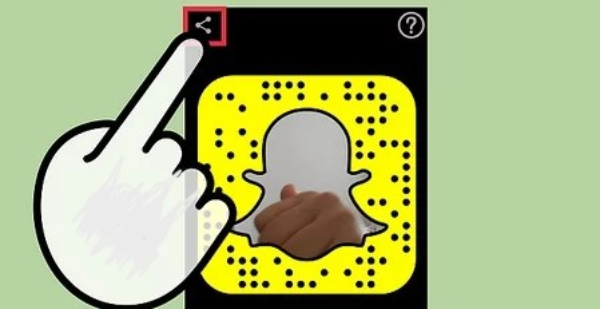
Nakon što primite snap kod, otvorite svoj Snapchat i usmjerite svoju Snapchat kameru na snap kod svog prijatelja (jedinstveni QR kod za Snapchat).
Prstom pritisnite snap code dok ne vidite nešto poput tražila. Nakon što skeniranje završi, dodirnite opciju "Dodaj prijatelja" koja se pojavi.
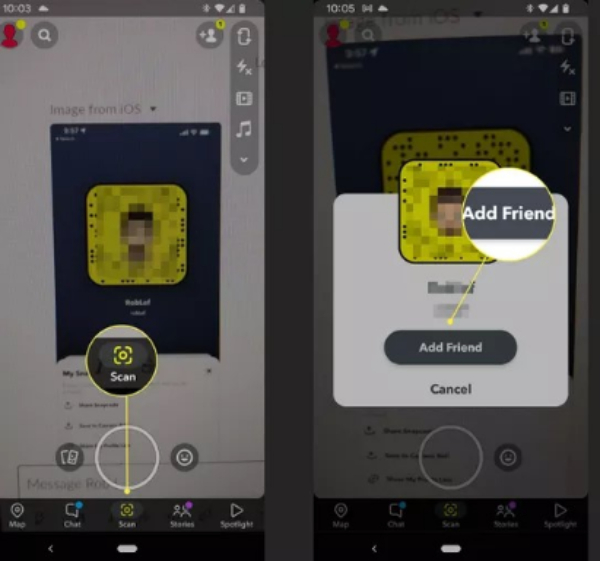
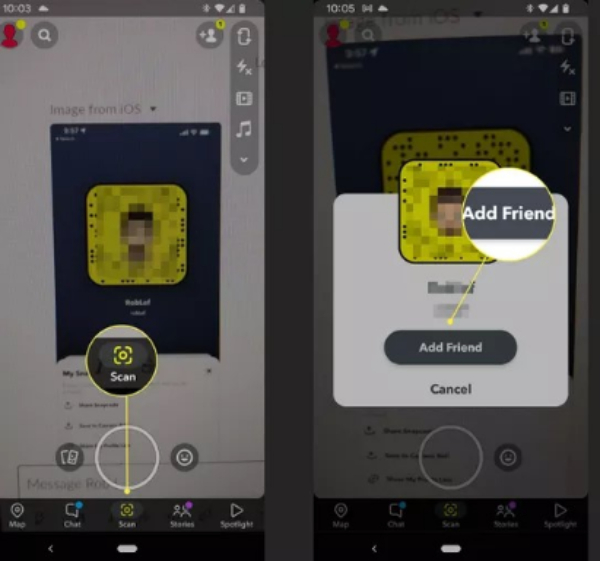
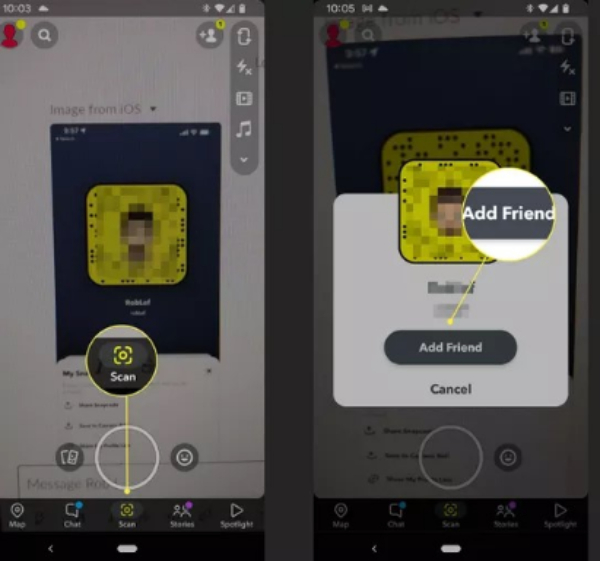
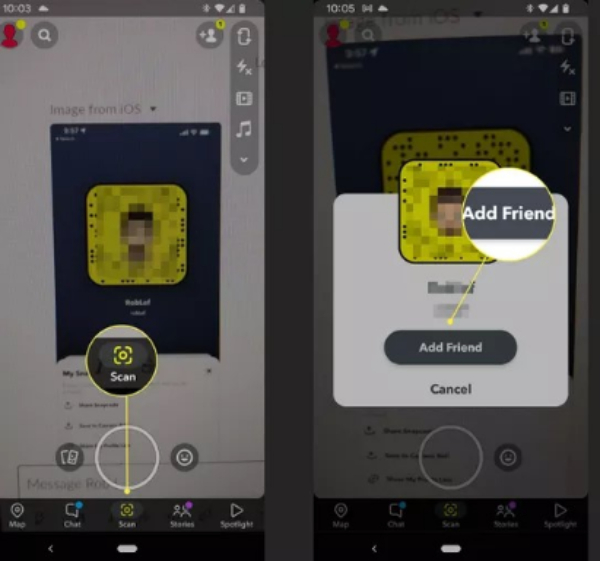
Pretragom
Otvorite svoj Snapchat. Sada ćete vidjeti ikonu povećala smještenu u lijevom kutu odmah iza vaše profilne slike. Samo naprijed.
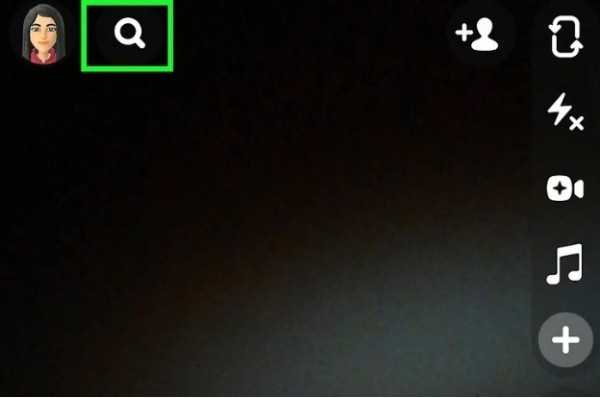
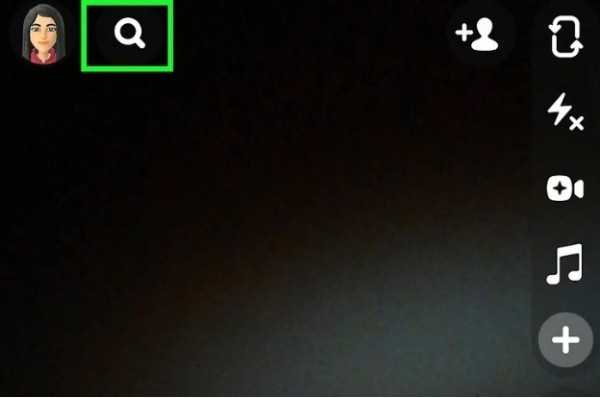
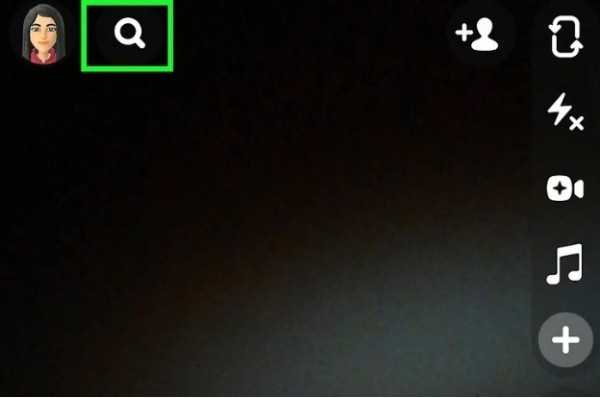
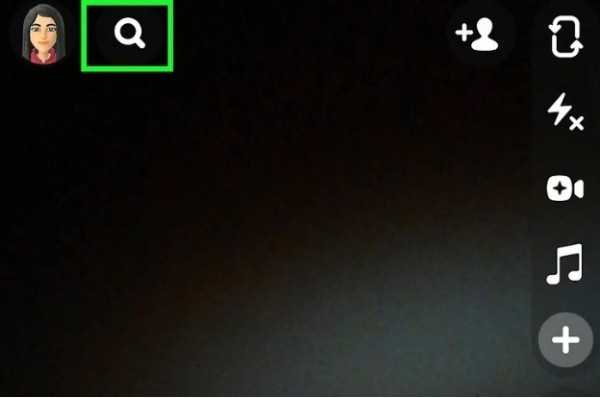
Sada u gornju traku za pretraživanje upišite ime prijatelja koje želite dodati.
Ako pronađete njihov profil, odmah dodirnite gumb "Dodaj" pored njihovog imena. To je to!
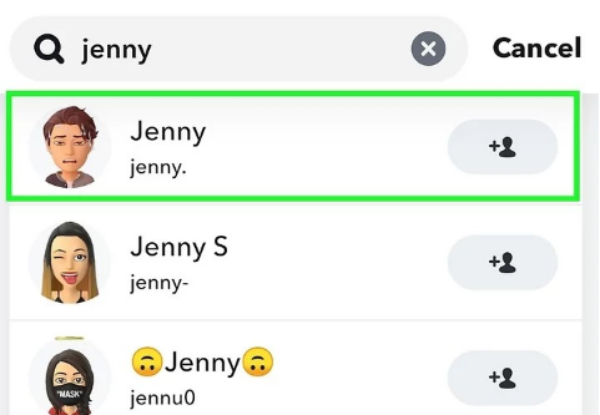
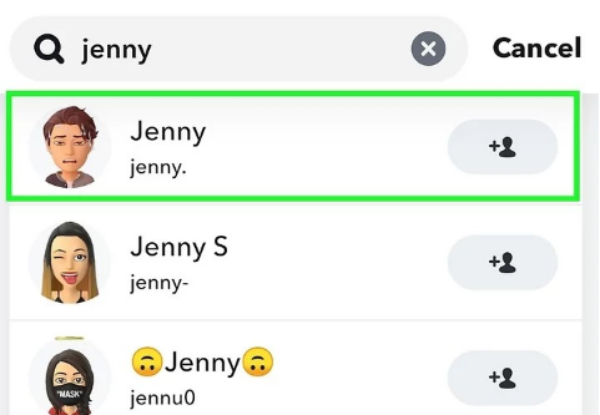
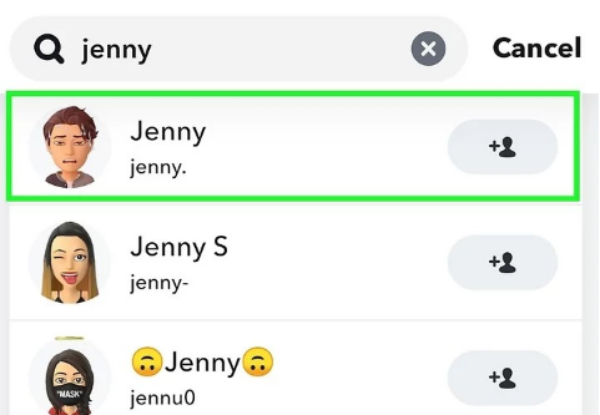
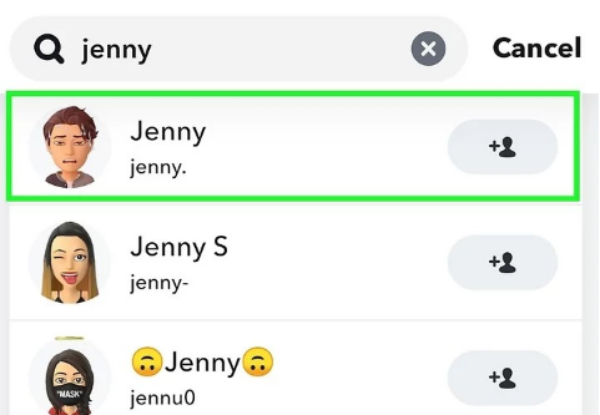
Iz kontakata
Pokrenite svoj Snapchat i idite na svoj profil dodirom na Bitmoji ili ikonu duha na vrhu zaslona.
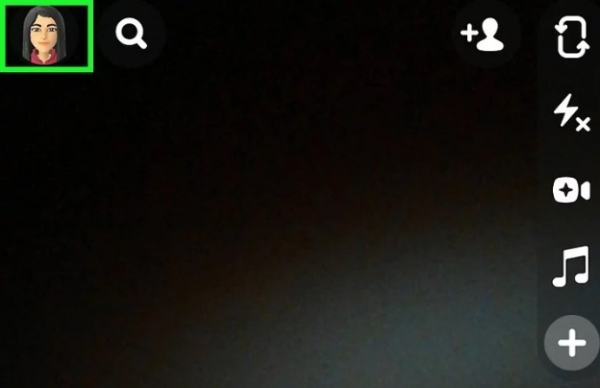
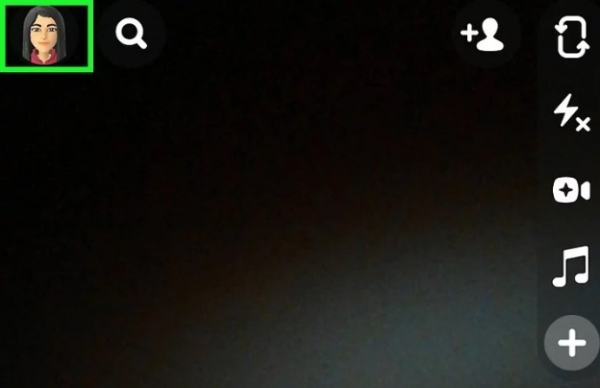
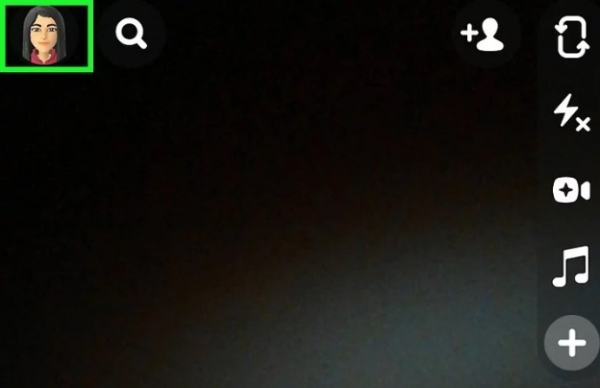
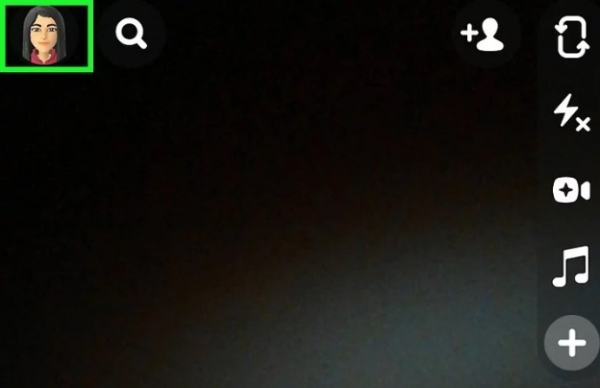
Sada kliknite na opciju Dodaj prijatelje i pojavit će se nova stranica.
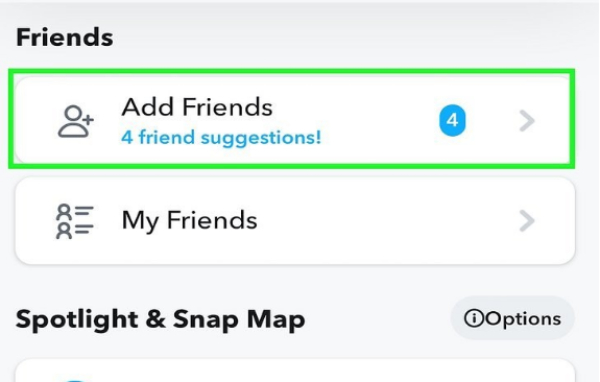
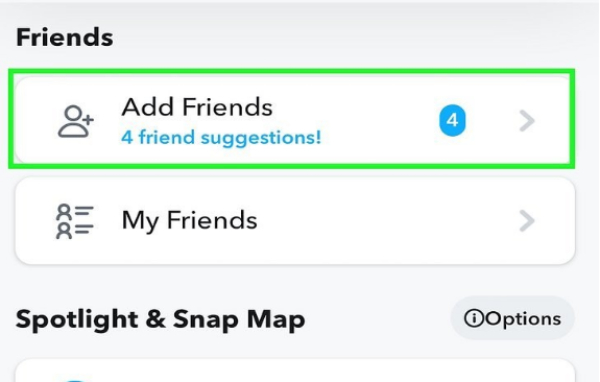
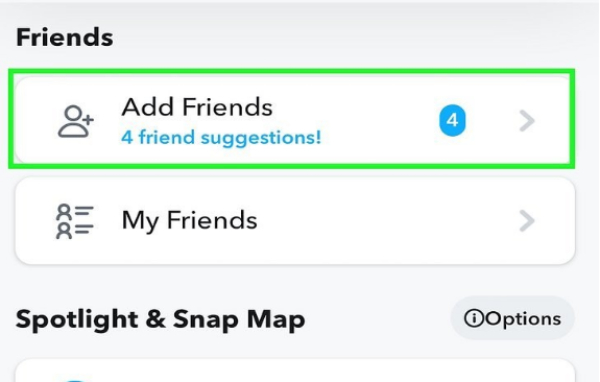
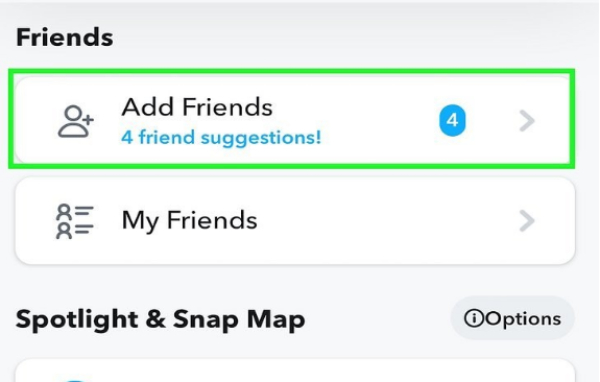
Nakon toga vidjet ćete opciju Svi kontakti odmah iza opcije Brzo dodavanje. Samo kliknite na njega. Zatim se pojavljuje skočni okvir za dopuštanje pristupa kontaktu, kliknite na dopusti i zatim nastavite.
Na kraju dodirnite 'Dodaj' blizu onih kontakata koje biste voljeli dodati na Snapchat.
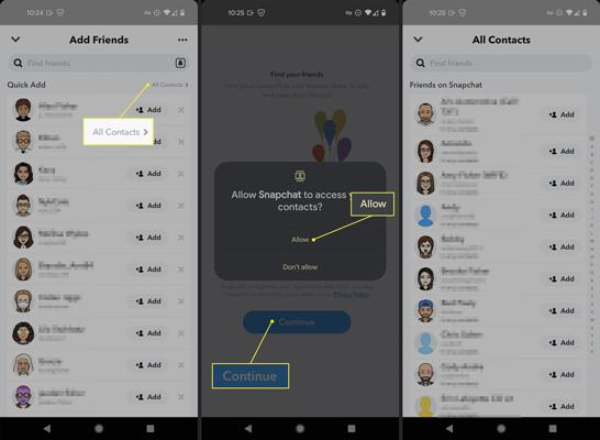
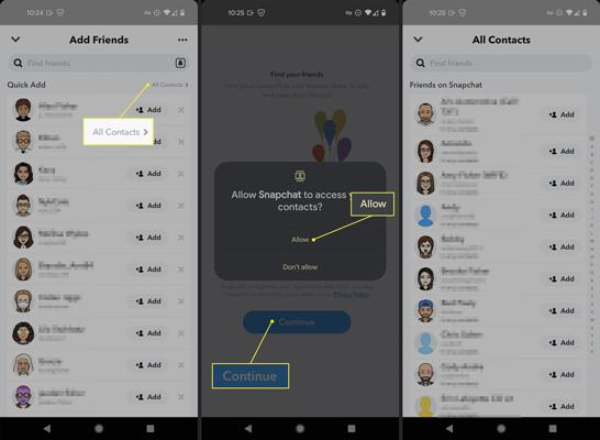
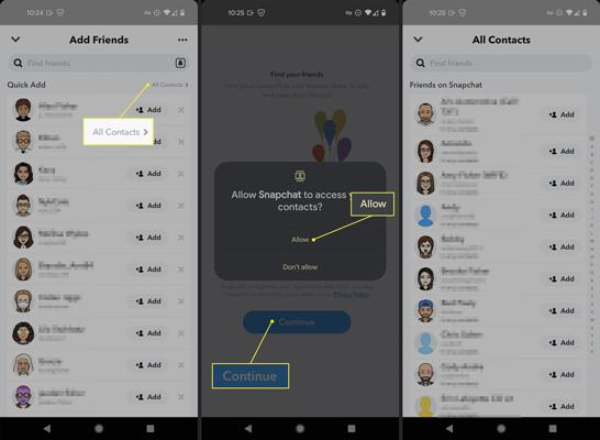
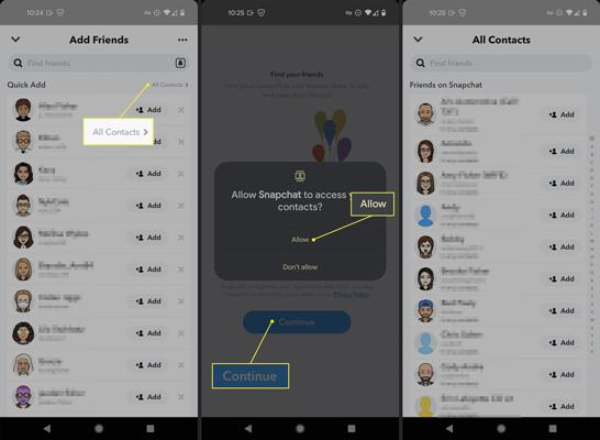
Zašto ne mogu nikoga dodati na Snapchat
Dodavanje prijatelja na Snapchat obično je jednostavno, ali u nekom trenutku korisnici se suočavaju s nekoliko izazova koji ometaju njihovo širenje na društvenim mrežama. Da biste razumjeli zašto ne možete dodati prijatelje na Snapchat, evo nekoliko mogućnosti.
Ograničenja računa
- Dobna ograničenja: Snapchat ima dobna ograničenja, pa ako jedna od uključenih strana ili oboje imate manje od 13 godina, možda će vam biti teško dodati jedno drugo kao prijatelje.
- Obustava ili zabrana računa: Ako je vaš račun ili račun osobe koju želite dodati suspendiran ili zabranjen zbog nepoštivanja smjernica zajednice Snapchata, tada dodavanje novih prijatelja neće biti moguće dok se ograničenje ne ukine.
Postavke privatnosti
Mogu postojati postavke privatnosti u vašem ili tuđem računu koje ograničavaju tko može slati i prihvaćati zahtjeve za prijateljstvo. Na primjer,
– Postavke vidljivosti: saznajte je li vaš račun i/ili račun druge osobe postavljen na privatni način rada koji ograničava dodavanje novih ljudi kao njihovih prijatelja.
– Postavke zahtjeva za prijateljstvo: Provjerite jeste li dopustili zahtjeve za prijateljstvo od svih, prijatelja prijatelja ili onih koji su dodali jedni druge na prilagođeni popis kada nekoga dodajete.
Tehničke greške
- Greške u aplikaciji: Snapchat povremeno može imati greške koje vas privremeno sprječavaju u dodavanju osoba na popis kontakata.
- Problemi s poslužiteljem: ovo se ponekad događa kada Snapchat poslužitelji padnu ili se pojave tehnički problemi. Pokušajte provjeriti imaju li i drugi slične pritužbe i pričekajte da ih Snapchat kasnije riješi.
Blokiranje korisnika
Blokiranje korisnika na Snapchatu omogućuje vam da drugom korisniku Snapchata zabranite komunikaciju s vama.
Ako vas je netko blokirao, onda ne možete dodati njegovog prijatelja, ali sada se postavlja pitanje kako ćete saznati da vas je netko blokirao? Pa, jednostavno je; samo trebate slijediti navedene smjernice:
– Upišite njihovo korisničko ime u pretraživanje. Ako se to ne pojavi u vašim rezultatima pretraživanja i ne možete vidjeti njihov rezultat na Snapchatu, moguće je da su vas blokirali.
– Pokušaj slanja poruke; ako piše "Na čekanju" i ostane neisporučeno, možda ćete biti blokirani.
Stoga, razumijevanjem ovih potencijalnih problema, možete poduzeti korake za njihovo rješavanje i vratiti se dodavanju prijatelja na Snapchat bez problema.
Riješite probleme s dodavanjem prijatelja na Snapchat
Postoji nekoliko uobičajenih razloga za ovaj problem koji je gore spomenut, a većina ih se može riješiti uz nekoliko jednostavnih koraka. Ovdje ćemo predložiti različite metode zajedno s opsežnim vodičem korak po korak za rješavanje problema kako biste se mogli vratiti snimanju sa svojim prijateljima.
Podešavanje postavke računa
Otvorite Snapchat i idite na svoj profil.
Dodirnite ikonu zupčanika ( Postavke ) u gornjem desnom kutu.
Pomičite se prema dolje dok ne vidite "Tko može..." i dodirnite "Kontaktiraj me".
Odaberite "Svi" ili prilagodite postavke koje dopuštaju zahtjeve samo određenim korisnicima.
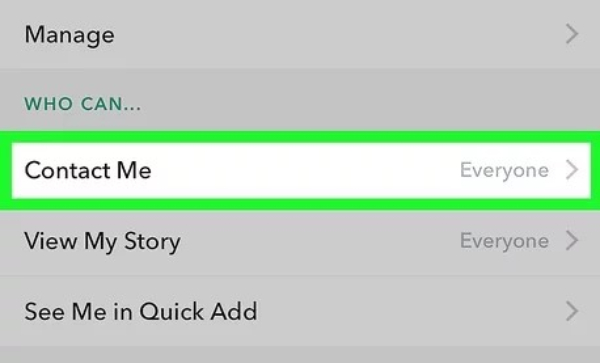
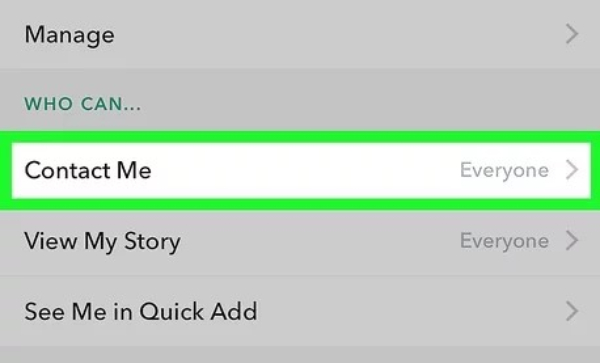
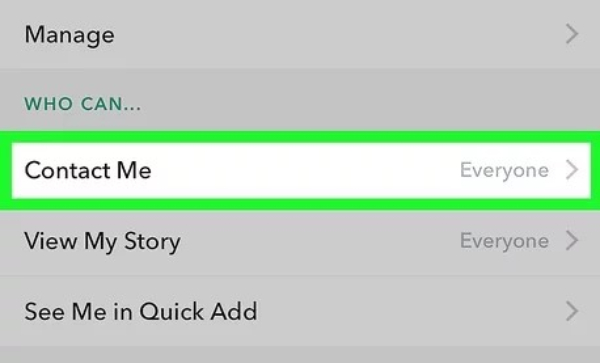
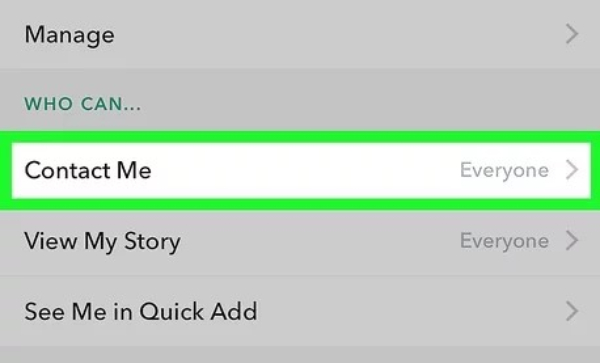
Upravljanje granicama prijateljstva
Ponekad ste dosegli ograničenje broja prijatelja i ne možete dodati nove prijatelje. Da biste riješili ovaj problem, jednostavno slijedite ove smjernice:
Otvorite Snapchat na svom telefonu, idite na svoj profil, a zatim odaberite opciju “Moji prijatelji”.
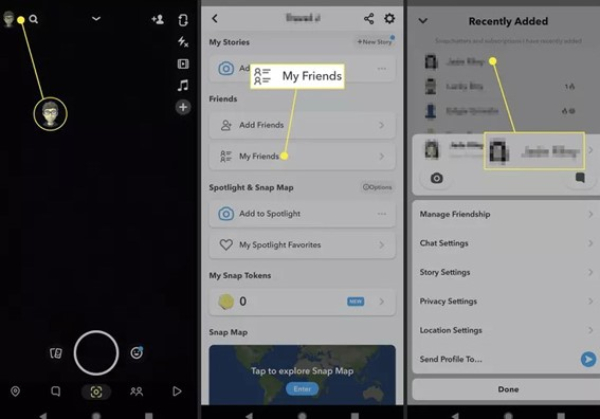
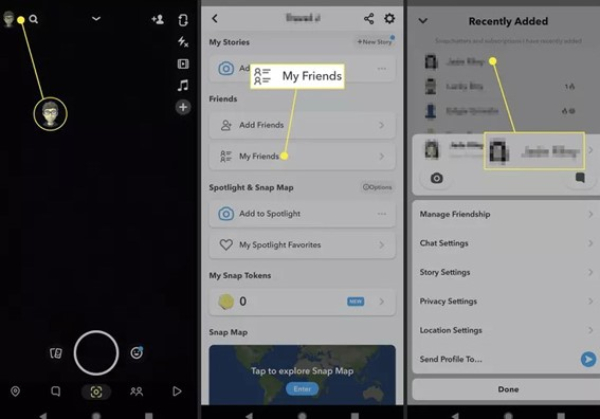
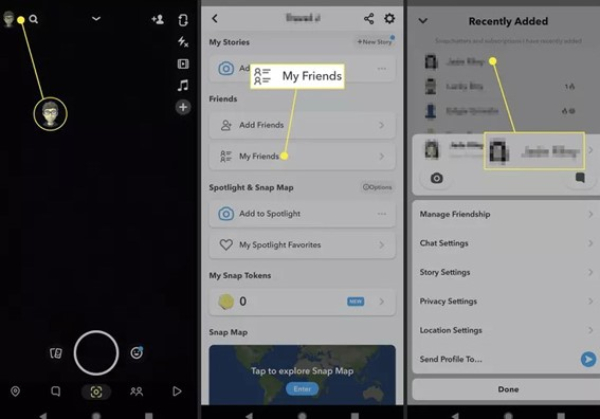
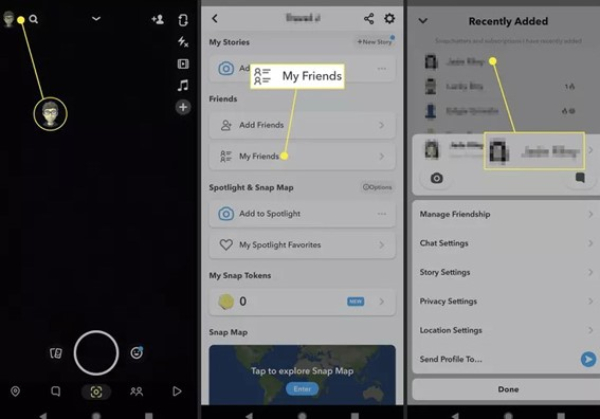
Uklonite neke neželjene prijatelje klikom na njihovo ime > Upravljanje prijateljstvom > Ukloni prijatelja. To je to!
Međutim, kada kliknete na opciju prijatelja, vidjet ćete ikonu s 3 točke u gornjem desnom kutu; klikom na njega ćete ukloniti one osobe koje su dodane greškom.
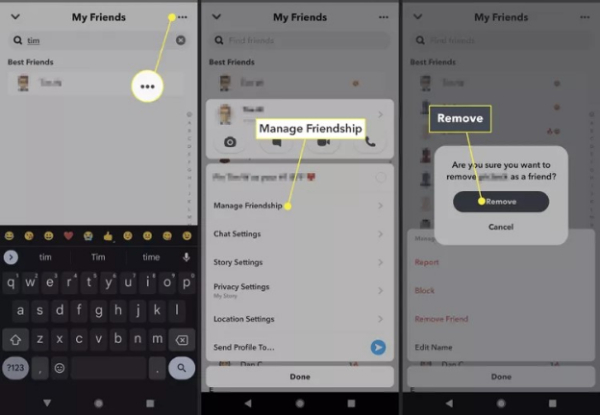
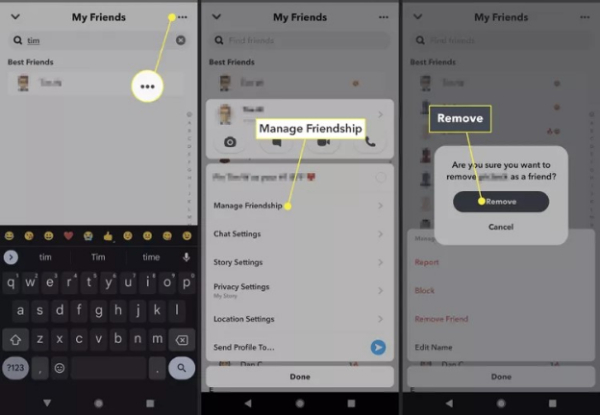
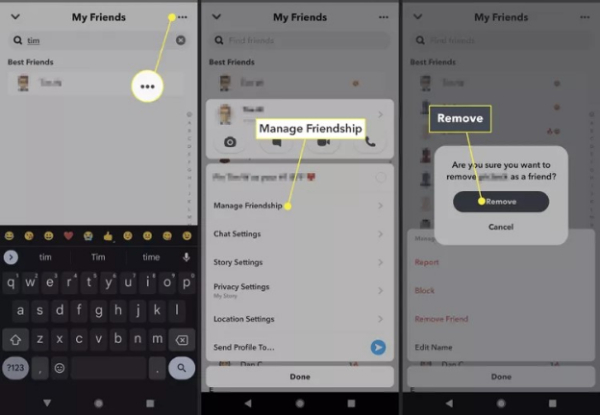
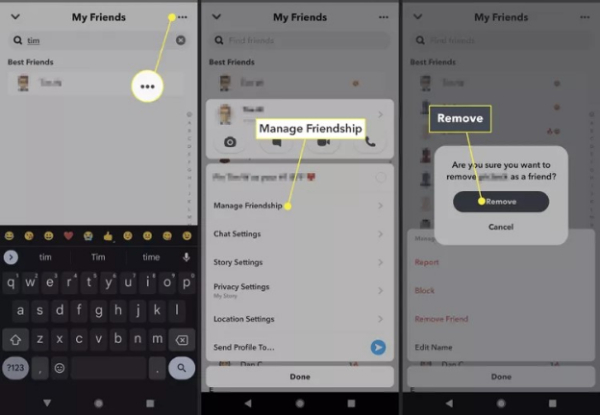
Popravljanje tehničkih kvarova
Ponekad ne možete dodati prijatelje zbog tehničkih problema. Da biste se nosili s njima, morate ažurirati aplikaciju. Posjetite Google Play Store ili App Store, potražite ažuriranja i instalirajte najnoviju verziju Snapchata. Osim toga, odjavite se sa Snapchata, a zatim se ponovno prijavite da biste ga ponovno pokrenuli.
Pričekajte i pokušajte ponovno
Pričekajte nekoliko sati do najviše 24 sata prije ponovnog pokušaja u slučaju da je Snapchat privremeno blokirao vaše zahtjeve za prijateljstvo. Nadajmo se da će ovo nestati prirodnim putem bez uplitanja u vašu sposobnost da učinite bilo što u vezi s tim.
Stoga, slijedeći gore navedene konkretne korake, možete se vratiti dodavanju prijatelja na Snapchat bez problema.
Savjeti za sprječavanje budućih problema s dodavanjem prijatelja na Snapchat
Ovdje ćemo s vama podijeliti neke vrijedne savjete kako ubuduće izbjegavati probleme s dodavanjem prijatelja na Snapchat, pa ostanite s nama!
i) Sinkronizacija kontakata:
Provjerite jesu li vaši telefonski kontakti sinkronizirani sa Snapchatom kako bi dodavanje vaših najboljih prijatelja na ovu platformu bilo jednostavno. Štoviše, redovito provjeravajte i upravljajte svojim popisom prijatelja kako ne biste prekoračili broj dopušten na Snapchatu.
ii) Redovito ažurirajte aplikaciju:
Koristite najnoviju verziju Snapchata. Većina ažuriranja dolazi s ispravcima pogrešaka i drugim poboljšanjima namijenjenima poboljšanju njegove funkcionalnosti.
iii) Prvo potvrdite korisnička imena:
Ako koristite metodu korisničkog imena kada tražite prijateljstvo od drugih, uvijek provjerite pravopis i točnost dodanih korisničkih imena prije nego što ih konačno pošaljete.
Potvrdite korisnička imena izravno od svojih prijatelja ili upotrijebite Snapchat kodove, koji su obično ocijeni od drugih načina međusobnog dodavanja online ili putem društveni mediji platforme poput Snapchata.
v) Veza mora biti stabilna:
Budući da problemi s povezivanjem mogu spriječiti dodavanje prijatelja, provjerite jeste li dobro povezani dok koristite Snapchat. Na primjer, potrebno je koristiti dobru Wi-Fi mrežu kako ne bi bilo prekida ili provjeriti je li mobilni podatkovni signal dovoljno jak za stabilnu vezu kada koristite Snapchat kako ne biste prekinuli dodavanje nekoga kao prijatelja tijekom ovog procesa .
iv) Poštujte dobna ograničenja:
Pobrinite se da vi i osoba koju želite dodati ispunjavate Snapchatove dobne uvjete jer nitko mlađi od 13 godina ne može dodavati prijatelje na ovoj platformi.
v) Pratite ažuriranja SnapChat-a:
Saznajte više o svim promjenama koje je napravio SnapChat u vezi s načinom dodavanja prijatelja i njihovim značajkama. Za to morate pratiti službeni blog SnapChata, njegove račune na društvenim mrežama ili centar pomoć . Možete saznati o bilo kakvom novom razvoju u vezi sa Snapchatom koji može utjecati na vaš proces dodavanja prijatelja.
vi) Nastavite provjeravati svoj račun i postavke privatnosti:
Povremeno pregledajte svoj račun i postavke privatnosti kako biste bili sigurni da su ispravno postavljene za dopuštanje dodavanja prijatelja.
➔Određene postavke koje trebate provjeriti:
- Kontaktirajte me – Postavite ovu postavku na "Svi" ako želite primati zahtjeve za prijateljstvo od bilo kojeg korisnika Snapchata.
- Pregledajte moju priču – prilagodite vidljivost svojih priča koje će odrediti tko bi vam neizravno mogao poslati zahtjev za prijateljstvo.
- Pogledajte moju Lokacija — neki ljudi žele dodati prijatelje na temelju njihove blizine Snap mape, pa prema tome konfigurirajte svoje postavke lokacija .
Zaštitite djecu koristeći Snapchat
U ovoj digitalnoj eri, tehnologija je donijela mnoge prednosti za ljude, ali je također povećala zabrinutost roditelja o online sigurnosti njihove djece. Na primjer, danas djeca uglavnom koriste Snapchat za interakciju sa svojim prijateljima. Međutim, također omogućuje anonimnima da budu njihovi prijatelji i može ih izložiti mogućim opasnostima interneta.
srećom, FlashGet Kids softver je jedan takav alat koji roditeljima omogućuje učinkovitije upravljanje i kontrolu mobitela svoje djece.
Stručni savjet: FlashGet djecu
Ova aplikacija omogućuje roditeljima nadzor korištenje aplikacije, postaviti ograničenja i osigurati da su online aktivnosti sigurne za njihovu djecu. Kao rezultat toga, roditelji mogu usmjeravati digitalna iskustva svoje djece i držati ih podalje od mogućih opasnosti tijekom pregledavanja. Istražimo njegove značajke za bolje razumijevanje!
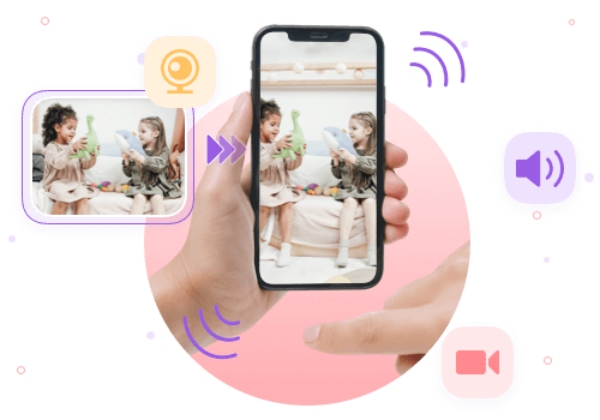
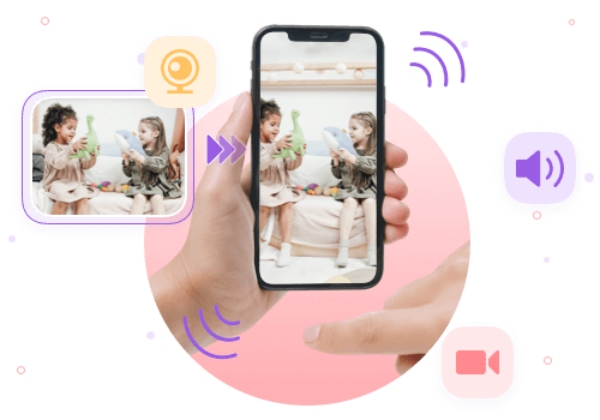
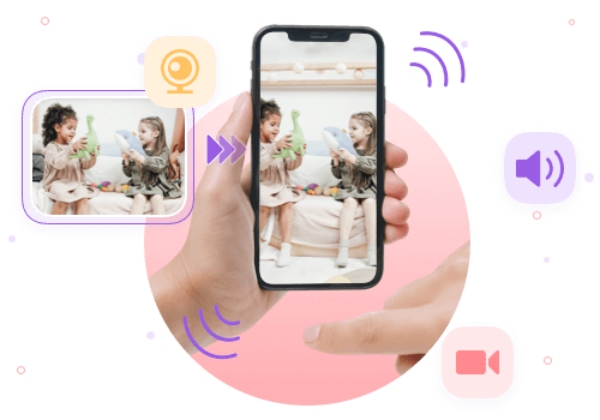
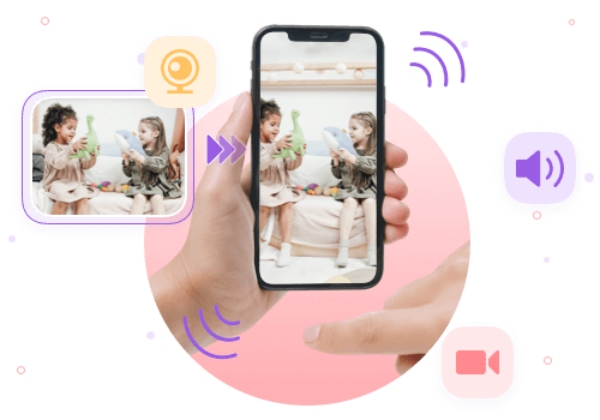
Značajke:
- Roditelji mogu dopustiti ili blokirati određene aplikacije, uključujući platforme društvenih medija poput Snapchata.
- Stvarno vrijeme zrcaljenje zaslona značajka omogućuje roditeljima da vide što njihova djeca rade na svojim mobilnim uređajima sjedeći na jednom mjestu.
- Omogućuje roditeljima da znaju koliko dugo dijete koristi svaku aplikaciju kako bi im pomoć u upravljanju vrijeme ekrana i osigurati odgovarajuću ravnotežu.
- Roditelji bi također primili obavijesti kad stvari pođu po zlu, na primjer, ako njihova djeca pristupe neprikladan sadržaj ili preuzmite bilo koju nesigurnu igru ili aplikaciju.
- Zahvaljujući značajci korisničkog izvješća, roditelji mogu dobiti izvješće o tome koju vrstu aplikacija ili sadržaja vide njihova djeca ili koliko vremena njihova djeca provode na određenim aplikacijama.
Zaključak
Ukratko, ako imate problema prilikom dodavanja prijatelja na Snapchat, prvo potražite uobičajene razloge poput postavke privatnosti ili tehničkih problema povezanih s korištenjem vašeg računa. Zatim te probleme možete riješiti slijedeći gore navedene metode. No, preporučljivo je imati stabilnu mrežnu vezu i redovito ažurirati svoju aplikaciju kako biste izbjegli probleme u budućnosti. Štoviše, roditelji mogu koristiti FlashGet Kids pružiti zdravo digitalno okruženje za djecu.

